背景与需求:
在使用echarts实现前端显示的图表时想要实现如图所示的效果

一个图表,上面是数量的柱形图,下面是与上一年数据的比值,在官网上找不到这种效果的实例,百度也都不是我想要的效果,可能是我百度的不对。
在官网上找到效果比较接近的,如图:

于是就想着拼接两个图表实现这种效果
解决方法:
1.同一个echarts实例通过配置grid调整位置拼接两个图
2.两个不同的echarts实例通过配置grid调整位置拼接
从实现的效果来看,我是不建议方法2的,通过两个不同实例调整位置必然会导致图例位置不统一,如果想要通过调整grids来调整图例的位置就会导致两个图其中一个的图例不可互动(被上一层的echarts覆盖了)
看两个图对比就明白什么意思了(由于怕引起某些问题,图例被我打码了)
同一个echarts实例拼接

两个不同echarts实例拼接

实现代码与效果:
这里只讲方法1,因为我觉得法2不可取,如果有不同意见欢迎在评论区指出。
将官网的代码加以改造,即可得到想要的图效果
1.首先将x,y轴的刻度标签数据换一换,上方的图换成柱形图
比较重要的是设置两个xy轴的grid布局和 y轴翻转,以及在下方的y轴刻度标签的格式
option = {
tooltip: {
trigger: 'axis'
},
toolbox: {
feature: {
}
},
//图例格式
legend: {
data: [
{ name: '柱形图1', icon: 'circle' },
{ name: '柱形图2', icon: 'circle' },
'折线图'
],
right: 90
},
//两个不同的布局
grid: [{
left: 50,
right: 50,
height: '35%'
}, {
left: 50,
right: 50,
top: '50%',
height: '35%'
}],
//x轴
xAxis: [
//第一个x轴配置
{
type: 'category',
data: [
'1月',
'2月',
'3月',
'4月',
'5月',
'6月',
'7月'
],
axisPointer: {
type: 'shadow'
},
axisTick: { show: false }
},
//第二个x轴配置
{
//定义使用的grid布局
gridIndex: 1,
type: 'category',
axisPointer: {
type: 'shadow'
},
//设置x轴位置在图表上方
position: 'top',
axisTick: { show: false }
}
],
//y轴
yAxis: [
//第一个y轴配置
{
type: 'value',
min: 0,
max: 1000,
interval: 100,
splitLine: { show: false },
axisTick: { show: false }
},
//第二个y轴配置
{
//同x轴使用第二个grid
gridIndex: 1,
type: 'value',
min: 0,
max: 100,
//设置y轴反转
inverse: true,
interval: 20,
splitLine: { show: false },
//刻度标签显示格式
axisLabel: {
formatter:'{value}%'
},
axisTick: { show: false }
}
],
series: [
//柱状图1定义及数据
{
name: '柱形图1',
type: 'bar',
barWidth: 14,
itemStyle: {
normal: {
color: new echarts.graphic.LinearGradient(0, 0, 0, 1, [{
offset: 0,
color: '#2b8fff'
},
{
offset: 1,
color: '#1660ff'
}
], false)
}
},
barGap: '0%',
data: [200, 300, 400, 500, 600, 700, 800]
},
//柱状图2定义及数据
{
//设置使用第一种xy轴布局,也可以不设置,默认使用第一种,如柱状图1
xAxisIndex: 0,
yAxisIndex: 0,
name: '柱形图2',
type: 'bar',
barWidth: 14,
barGap: '0%',
itemStyle: {
normal: {
color: new echarts.graphic.LinearGradient(0, 0, 0, 1, [{
offset: 0,
color: '#5aceff'
},
{
offset: 1,
color: '#15bafe'
}
], false)
}
},
data: [100, 200, 300, 400, 500, 600, 700]
},
//折线图定义及数据
{
name: '折线图',
type: 'line',
//设置使用第二种xy轴布局
xAxisIndex: 1,
yAxisIndex: 1,
symbolSize: 8,
label: {
show: true,
formatter: '{c}%'
},
itemStyle: {
color: 'lightgreen'
},
data: [75, 50, 60, 55, 70, 65, 55]
}
]
};
这时的效果(也可以复制到官网在线运行查看效果):
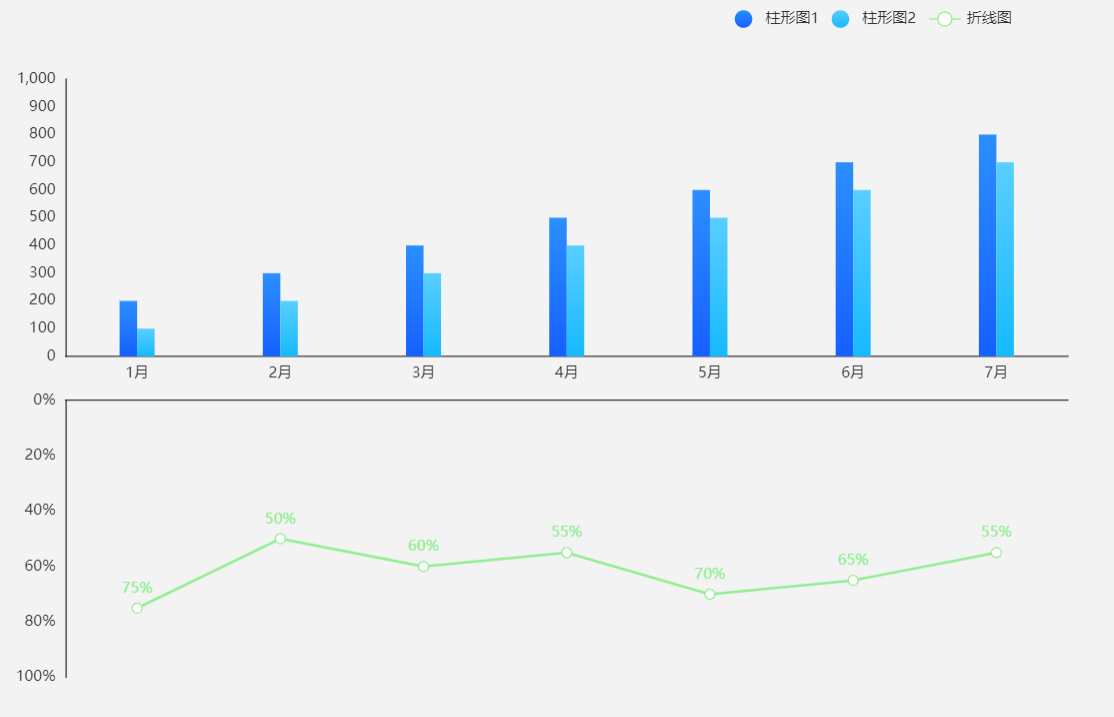
这步主要做显示的图表刻度和数据的格式
2.接下来就是要通过调整grids将两个图的x轴重合
调整option的grid属性:
grid: [{
left: 50,
right: 50,
height: '50%'
}, {
left: 50,
right: 50,
top: '59.5%',
height: '35%'
}]
依据你的echarts实例大小调整的grid可能有所不同,这里配置的是在官方的examples页面的编辑器可以重合的grid参数,如果不会配置可以看官方文档
接下来就会发现一个问题:柱状图y轴刻度0显示0,而折线图是0%,重合起来很丑,很不理想,怎么办?
3.最后设置一下折线图y轴的刻度标签样式
yAxis: [
{
type: 'value',
min: 0,
max: 1000,
interval: 100,
splitLine: { show: false },
axisTick: { show: false }
},
{
gridIndex: 1,
type: 'value',
min: 0,
max: 100,
inverse: true,
interval: 20,
splitLine: { show: false },
//设置第二个y轴数值为0时不显示刻度
axisLabel: {
formatter: function (item) {
if (item === 0) {
item = ''
} else {
item = item + '%'
}
return item
},
},
axisTick: { show: false }
}
],
如果觉得x轴重合看着怪怪的,甚至可以再进一步,将第二个x轴线隐藏
xAxis: [
{
type: 'category',
data: [
'1月',
'2月',
'3月',
'4月',
'5月',
'6月',
'7月'
],
axisPointer: {
type: 'shadow'
},
axisTick: { show: false }
},
{
gridIndex: 1,
type: 'category',
axisPointer: {
type: 'shadow'
},
position: 'top',
axisTick: { show: false },
//隐藏第二个x轴线
axisLine:{show:false}
}
],
最后得到的代码如下:
可以复制到官网,在线运行
option = {
tooltip: {
trigger: 'axis'
},
toolbox: {
feature: {
}
},
legend: {
data: [
{ name: '柱形图1', icon: 'circle' },
{ name: '柱形图2', icon: 'circle' },
'折线图'
],
right: 90
},
grid: [{
left: 50,
right: 50,
height: '50%'
}, {
left: 50,
right: 50,
top: '59.5%',
height: '35%'
}],
xAxis: [
{
type: 'category',
data: [
'1月',
'2月',
'3月',
'4月',
'5月',
'6月',
'7月'
],
axisPointer: {
type: 'shadow'
},
axisTick: { show: false }
},
{
gridIndex: 1,
type: 'category',
axisPointer: {
type: 'shadow'
},
position: 'top',
axisTick: { show: false },
axisLine:{show:false}
}
],
yAxis: [
{
type: 'value',
min: 0,
max: 1000,
interval: 100,
splitLine: { show: false },
axisTick: { show: false }
},
{
gridIndex: 1,
type: 'value',
min: 0,
max: 100,
inverse: true,
interval: 20,
splitLine: { show: false },
axisLabel: {
formatter: function (item) {
if (item === 0) {
item = ''
} else {
item = item + '%'
}
return item
},
},
axisTick: { show: false }
}
],
series: [
{
name: '柱形图1',
type: 'bar',
barWidth: 14,
itemStyle: {
normal: {
color: new echarts.graphic.LinearGradient(0, 0, 0, 1, [{
offset: 0,
color: '#2b8fff'
},
{
offset: 1,
color: '#1660ff'
}
], false)
}
},
barGap: '0%',
data: [200, 300, 400, 500, 600, 700, 800]
},
{
xAxisIndex: 0,
yAxisIndex: 0,
name: '柱形图2',
type: 'bar',
barWidth: 14,
barGap: '0%',
itemStyle: {
normal: {
color: new echarts.graphic.LinearGradient(0, 0, 0, 1, [{
offset: 0,
color: '#5aceff'
},
{
offset: 1,
color: '#15bafe'
}
], false)
}
},
data: [100, 200, 300, 400, 500, 600, 700]
},
{
name: '折线图',
type: 'line',
xAxisIndex: 1,
yAxisIndex: 1,
symbolSize: 8,
label: {
show: true,
formatter: '{c}%'
},
itemStyle: {
color: 'lightgreen'
},
data: [75, 50, 60, 55, 70, 65, 55]
}
]
};
效果如图:
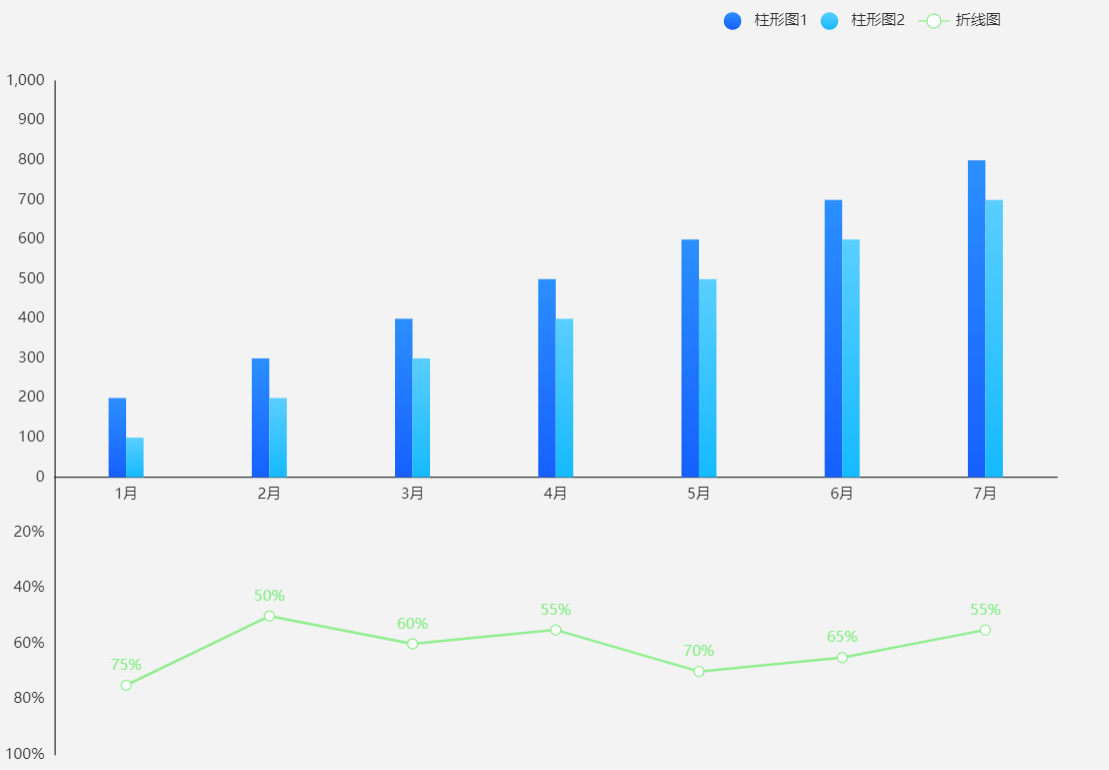







 本文介绍了如何使用Echarts拼接一个柱形图和一个折线图,实现上下两个图表共享x轴但方向不同的效果。通过调整grid、设置轴刻度和标签,以及处理y轴刻度样式,成功地在一个图表实例中实现了所需的设计。
本文介绍了如何使用Echarts拼接一个柱形图和一个折线图,实现上下两个图表共享x轴但方向不同的效果。通过调整grid、设置轴刻度和标签,以及处理y轴刻度样式,成功地在一个图表实例中实现了所需的设计。

















 532
532










